Blog
Retouch4me Crop – Czy Warto? Sposób na Ekspresowe Kadrowanie Zdjęć
- 2025-04-28
- Posted by: fotomix
- Category: Retouch4me Testy narzędzi dla fotografów

Retouch4me Crop to inteligentna wtyczka, która może odmienić codzienną pracę fotografa. Jeśli kadrowanie setek zdjęć po sesji przyprawia Cię o ból głowy, to rozwiązanie oparte na AI zrobi to za Ciebie – automatycznie, szybko i precyzyjnie. Czy rzeczywiście działa tak dobrze, jak obiecuje producent? Sprawdź, jak w kilka sekund możesz uporządkować swoje zdjęcia i zaoszczędzić cenny czas.
Czym jest Retouch4me Crop?
To narzędzie oparte na technologii AI, które automatycznie kadruje zdjęcia, wykrywając najważniejszy obiekt – czy to portret, czy produkt. Idealne rozwiązanie dla fotografów ślubnych, biznesowych, a także osób tworzących content do social media.
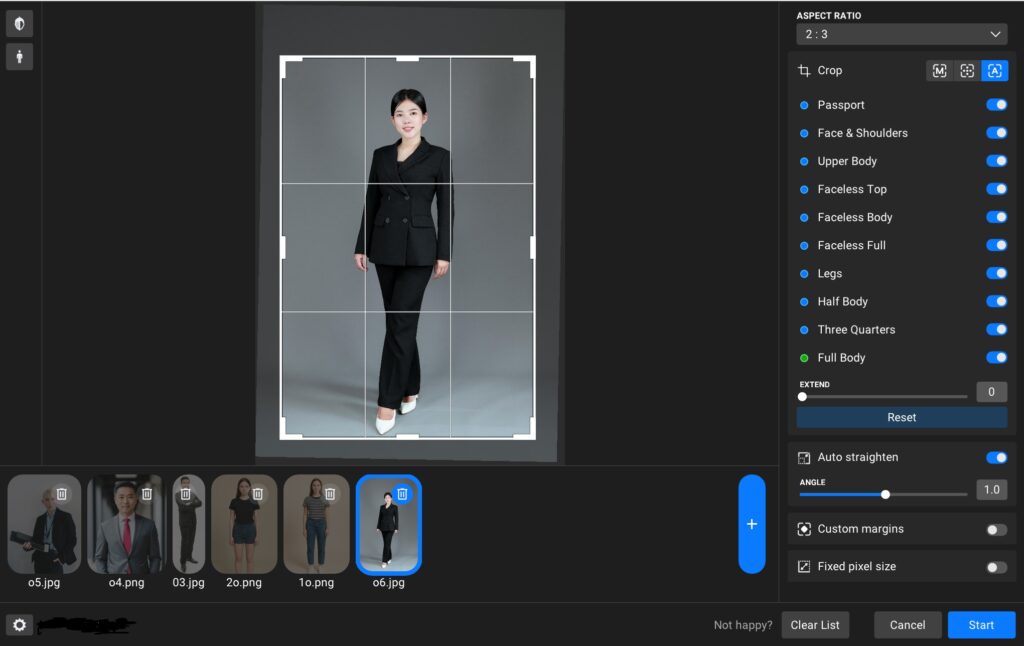
Menu po prawej stronie interfejsu Retouch4me Crop (wersja 1.201) składa się z kilku sekcji służących do konfiguracji kadrowania zdjęcia. Oto szczegółowy opis każdego elementu:
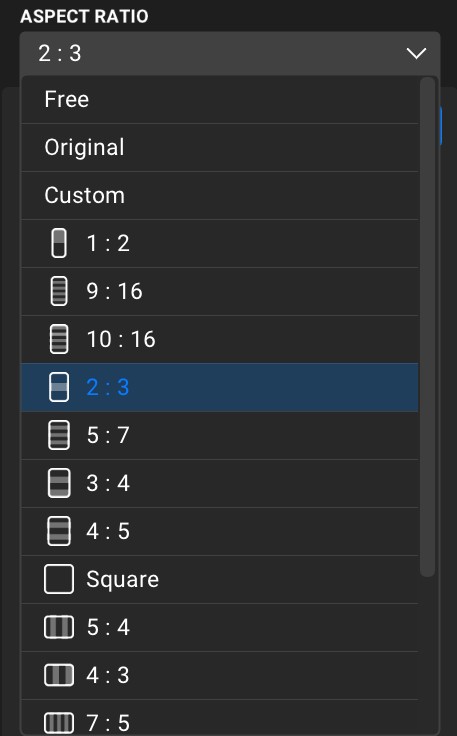
ASPECT RATIO – proporcje obrazu
U góry menu znajduje się rozwijane pole, w którym możesz wybrać proporcje kadru. To definiuje ogólny kształt przycinanego zdjęcia – kwadrat, prostokąt poziomy lub pionowy – dostosowany do konkretnego przeznaczenia (np. wydruki, Instagram).
Free – Swobodne proporcje ( brak ograniczeń )
W tym trybie nie ma żadnych sztywnych proporcji – możesz ręcznie zmieniać kształt kadru w dowolny sposób, przeciągając rogi ramki. Program nie będzie „pilnować” proporcji boków – możesz ustawić bardzo wąski pasek, kwadrat, pion czy cokolwiek innego.Idealne, gdy chcesz dopasować kadr do niestandardowych potrzeb (np. baner, layout strony).
Original – proporcje oryginalnego zdjęcia
Retouch4me Crop zachowuje proporcje zdjęcia źródłowego. Oznacza to, że jeśli zdjęcie ma np. proporcję 3:2, kadrowanie będzie możliwe tylko w takim formacie – nie zrobisz z niego np. kwadratu. Bardzo przydatne, gdy chcesz przyciąć zdjęcie, ale zachować jego oryginalny format – np. do druku lub jeśli klient wymaga zdjęć w konkretnych proporcjach.
Custom – własne proporcje
Tutaj możesz samodzielnie wpisać konkretne proporcje boków, np. 4:5, 1:1, 9:16, 2.35:1 – dokładnie tak, jak potrzebujesz. Możesz wpisać liczby ręcznie, albo wybrać z zapisanych presetów. Po ustawieniu, kadrowanie będzie się odbywało z zachowaniem tej proporcji, czyli nie da się „rozciągnąć” kadru poza nią.
Crop – tryby kadrowania (obszar priorytetowy)
Poniżej znajduje się lista predefiniowanych typów kadrowania. Każdy z nich można włączać/wyłączać poprzez niebieskie przełączniki. Wtyczka wybierze najbardziej pasujący typ na podstawie zawartości zdjęcia i Twoich ustawień.
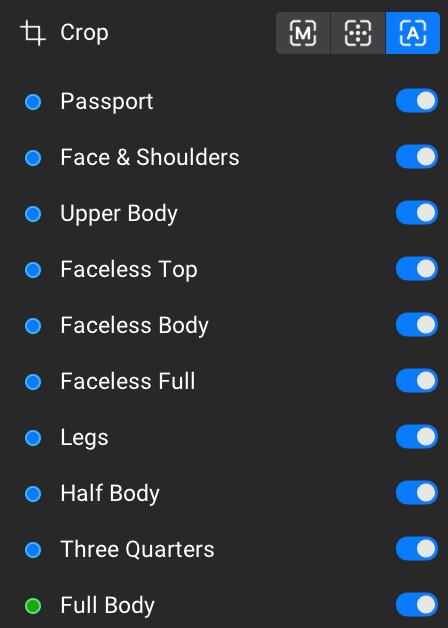
Passport – kadrowanie zgodne z proporcjami zdjęcia paszportowego.
Face & Shoulders – kadrowanie skupione na twarzy i ramionach.
Upper Body – ujęcie górnej części sylwetki (do pasa).
Faceless Top – kadrowanie górnej części ciała bez uwzględnienia twarzy.
Faceless Body – ujęcie całego ciała bez twarzy.
Faceless Full – pełna sylwetka, bez twarzy (np. do zdjęć modowych).
Legs – kadrowanie dolnych partii ciała.
Half Body – pół sylwetki (aktywne na screenie – oznaczone zieloną kropką).
Three Quarters – ¾ sylwetki (do kolan).
Full Body – pełna sylwetka (od stóp do głów).
Manual Mode (ikona: dłoń / suwak)
👉 Tryb ręczny – pełna kontrola
Nadal możesz użyć opcji takich jak „Fixed pixel size” czy „Custom margins”, ale bez ingerencji AI. W tym trybie dezaktywujesz działanie AI. Kadrowanie odbywa się ręcznie przez użytkownika – możesz sam przeciągać ramkę, ustawiać proporcje, marginesy i inne ustawienia.
Fixed Mode (ikona: celownik / blokada)
👉 Tryb stały – wymuszenie konkretnego typu kadru
- W tym trybie wybierasz jeden, konkretny tryb kadrowania, np. „Half Body” lub „Face & Shoulders”. AI nie decyduje, który wariant zastosować – używa wyłącznie tego, który wskazałeś. Pozostałe opcje zostają wyłączone (ikonki gasną).
Auto Mode (ikona: strzałka z AI)
- 👉 Tryb automatyczny – domyślny
- To domyślny tryb działania wtyczki. AI samo analizuje zdjęcie i automatycznie wybiera najlepszy tryb kadrowania spośród aktywnych opcji poniżej (np. Face & Shoulders, Half Body itd.). Użytkownik nie musi nic robić – wystarczy kliknąć „Start”, a kadrowanie zostanie wykonane zgodnie z najlepszym dopasowaniem algorytmu.
FOTOMIX20 – Z tym kodem zakupisz wszystkie produkty Retouch4me z rabatem 20%
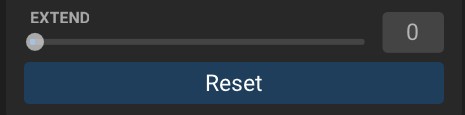
EXTEND – rozszerzenie marginesów
Suwak pozwala rozszerzyć lub zawęzić automatycznie zaproponowany kadr.
Zakres: wartości dodatnie – zwiększają przestrzeń wokół obiektu, wartości ujemne – przybliżają.
Przycisk Reset przywraca domyślne rozszerzenie (czyli „0”).
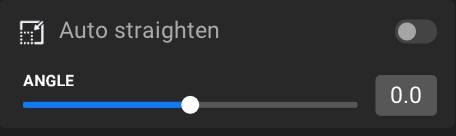
Auto straighten – automatyczne prostowanie
- Przełącznik Auto straighten włącza algorytm automatycznego poziomowania zdjęcia (np. gdy jest lekko przekrzywione).
- ANGLE – suwak do ręcznego ustawienia kąta obrotu (w stopniach).
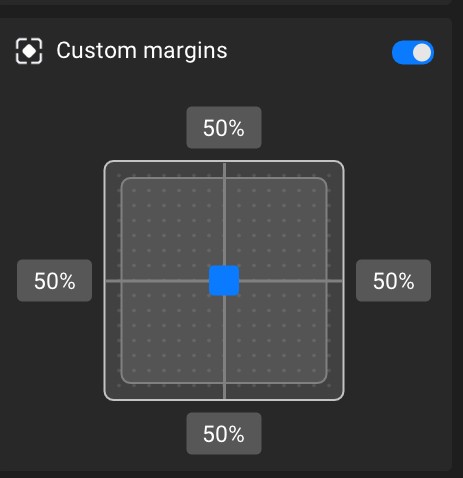
Custom margins – własne marginesy
- Gdy ta opcja jest aktywna, możesz zdefiniować własne odstępy (padding) wokół obiektu w kadrze – niezależnie od ustawień domyślnych.
- Po aktywacji pojawiają się dodatkowe suwaki, które pozwalają ustawić margines z góry, dołu, z lewej i prawej strony.
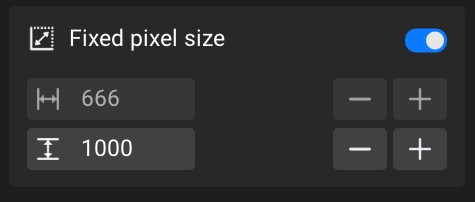
Fixed pixel size – stały rozmiar w pikselach
- Gdy ta opcja jest zaznaczona, możesz ustawić dokładny rozmiar kadru w pikselach (np. 1080×1350 px).
- To bardzo przydatne, jeśli kadrujesz zdjęcia z myślą o konkretnym medium (np. social media, wydruk) i potrzebujesz precyzyjnego rozmiaru.
Retouch4me Crop – Cału kurs do obejrzenia na moim Youtubie:
Plusy i Minusy
✅ Zalety:
- Niewiarygodna oszczędność czasu.
- Prosty interfejs.
- Idealne do portretów i zdjęć z jedną osobą.
- Świetne pod social media i e-commerce.
❌ Wady:
- AI “szuka” ludzi – przy zdjęciach produktowych bez osób działa tylko w trybie manualnym.
- Obsługuje tylko JPG i PNG (brak wsparcia dla innych formatów).
- Wydajność zależna od mocy karty graficznej.
- Cena może lekko odstraszać, ale…
A właśnie! Mam dla Ciebie zniżkę 🎉
Jeśli zdecydujesz się przetestować Retouch4me Crop lub inne wtyczki od tej firmy, użyj kodu FOTOMIX20 – zgarniesz 20% rabatu!
Wtyczkę ściągniesz bezpośrednio ze strony producenta – Retouch4me
Podsumowanie
Retouch4me Crop to narzędzie, które realnie skraca czas pracy nad zdjęciami. Jeśli Twoja codzienność to portrety, zdjęcia biznesowe czy content do social mediów – warto dać mu szansę. To nie jest rozwiązanie dla każdego, ale w odpowiednich rękach potrafi być game-changerem.
Jeśli masz dość ręcznego kadrowania – sprawdź, ile czasu możesz odzyskać. A jeśli testowałeś już tę wtyczkę, daj znać w komentarzu, jakie są Twoje wrażenia!
Jeśli chociaż trochę zainteresował Cię film Retouch4me Crop – Czy Warto? to zapraszam na mój kanał na Youtube @Fotomixpl. Zachęcam do obejrzenia innych moich filmów dotyczących nie tylko testowania oprogramowania. Na kanale znajdziesz szkolenia z Lightrooma, After Effects, Premiere Pro, Photoshop jak również z fotografii.
Lista serii szkoleń, które możesz obejrzeć na mojej stronie:



